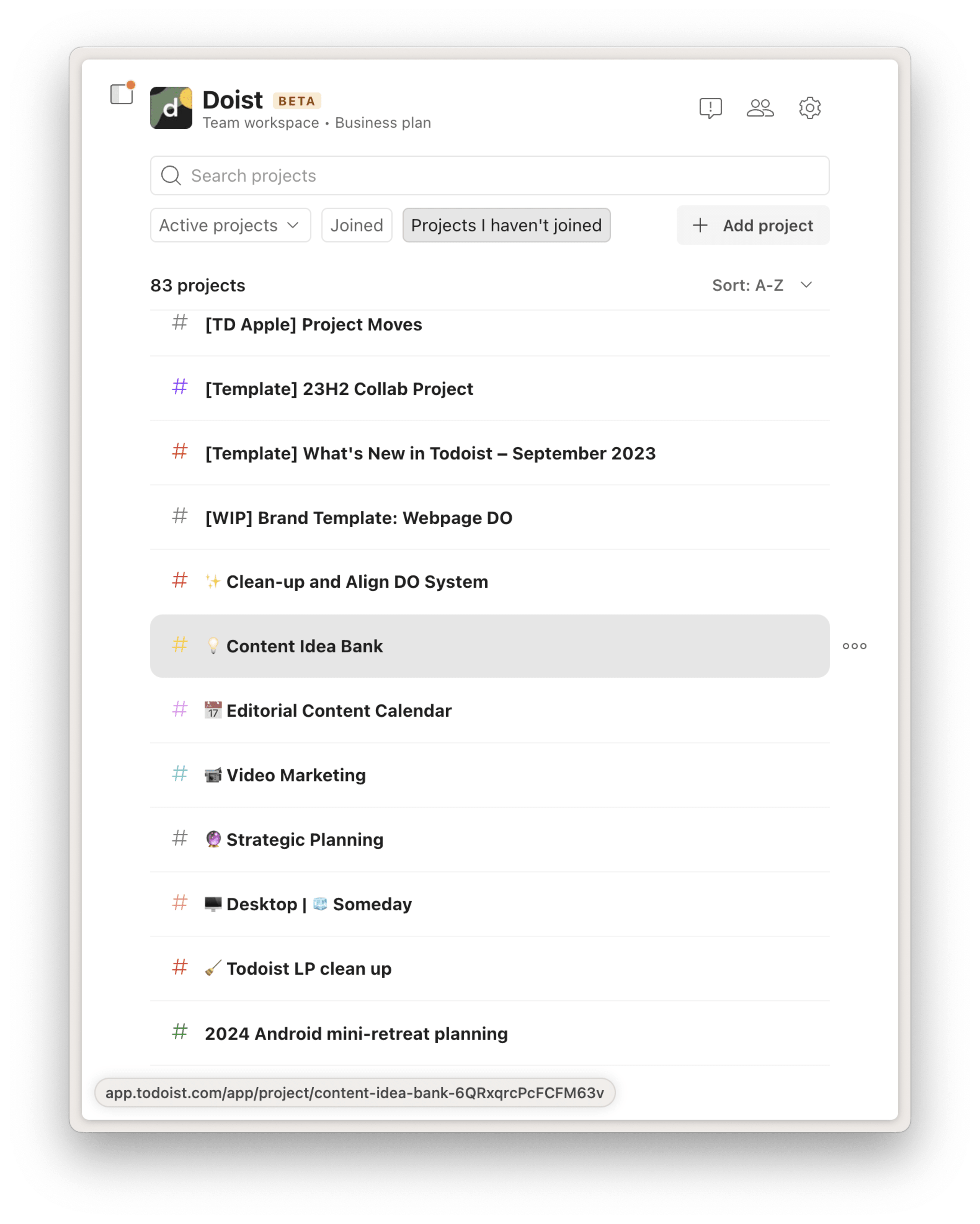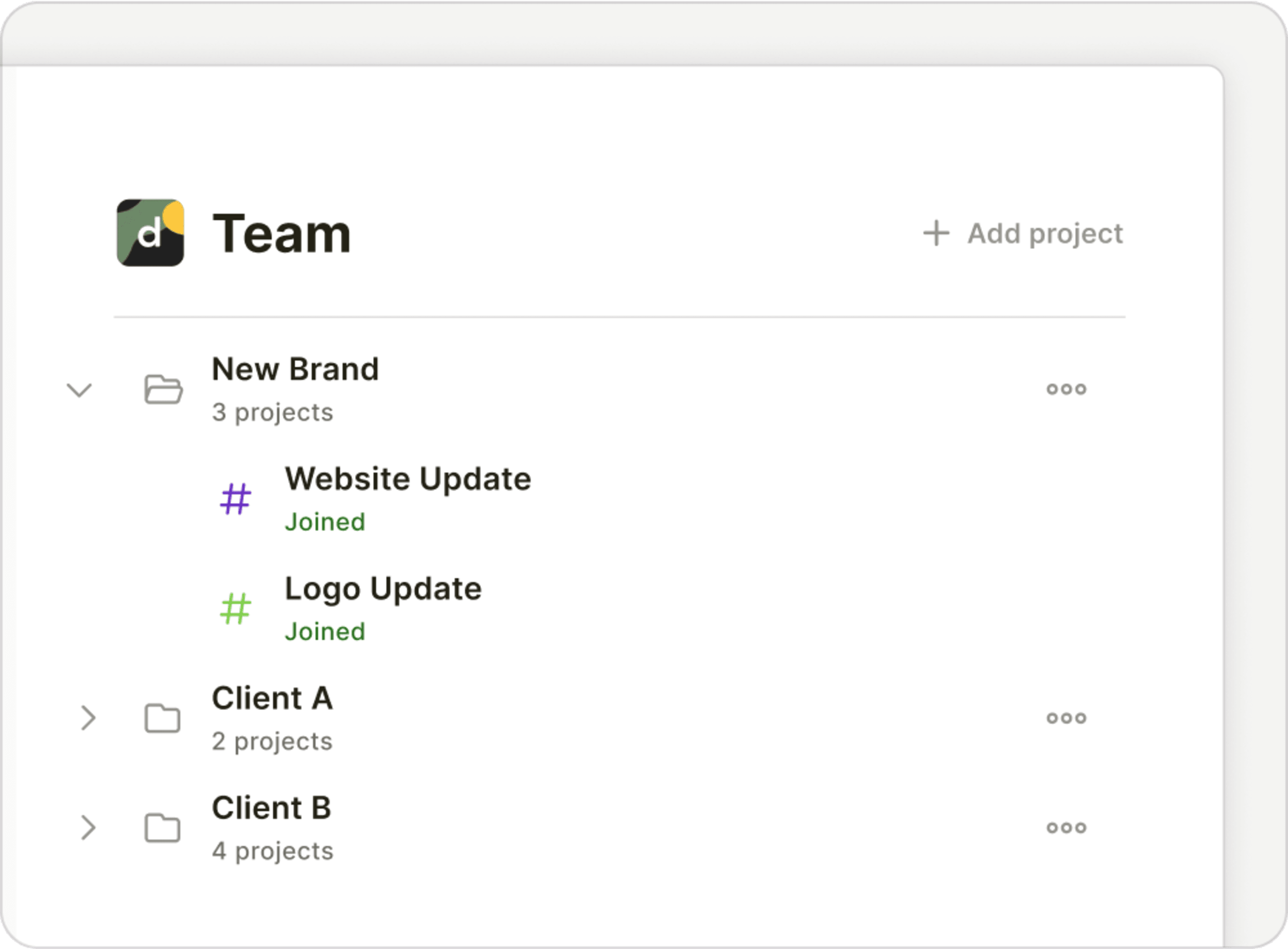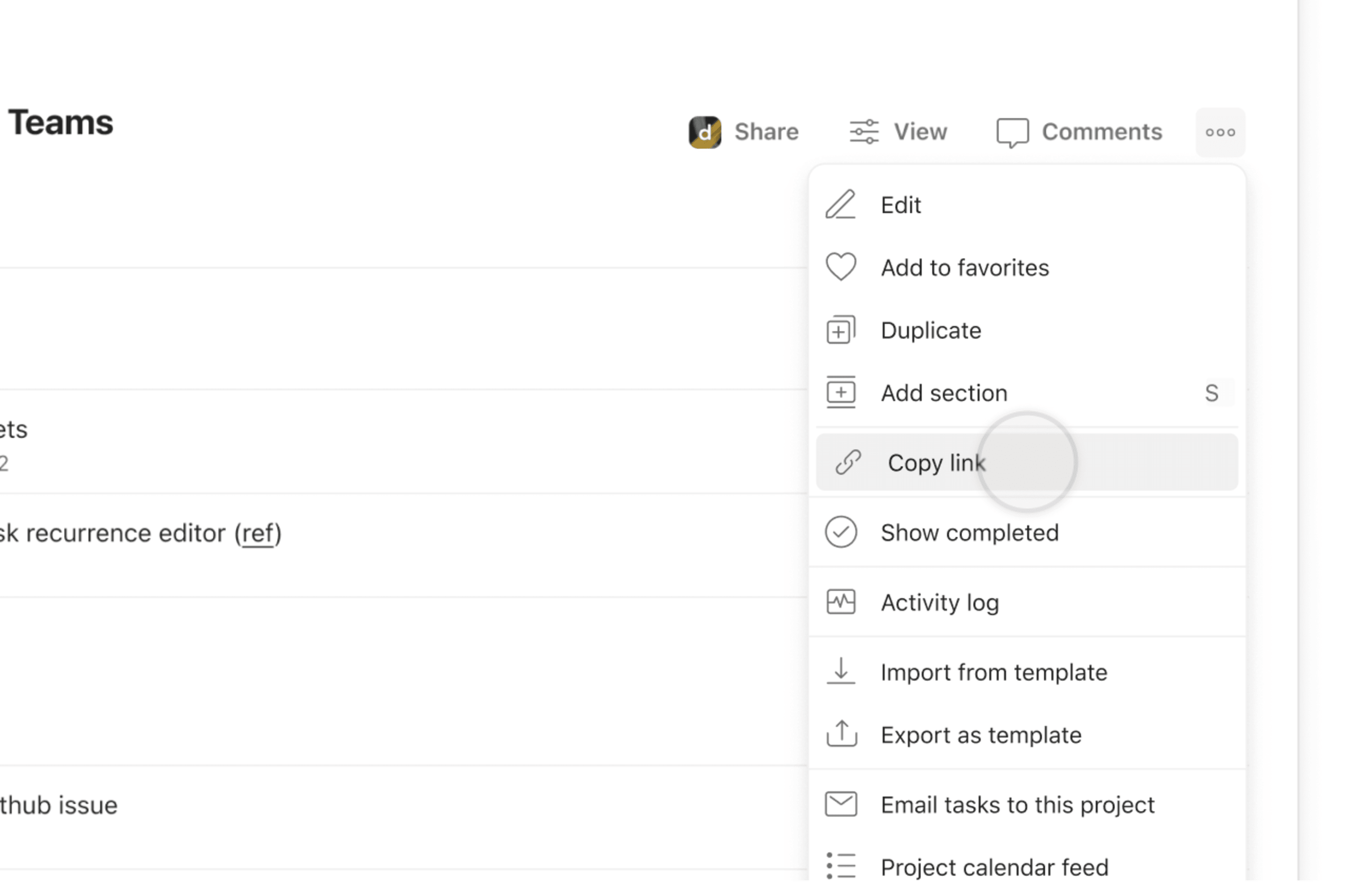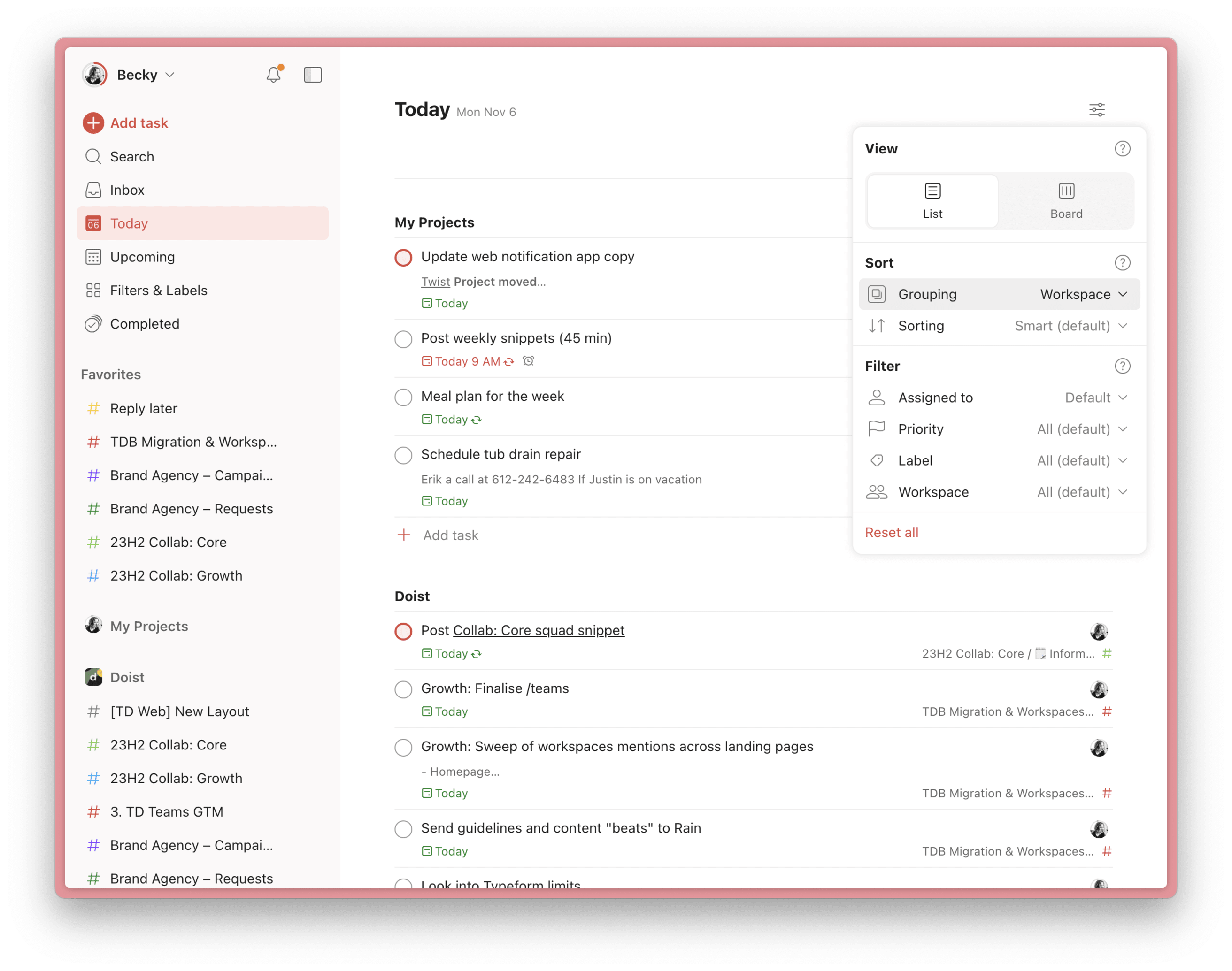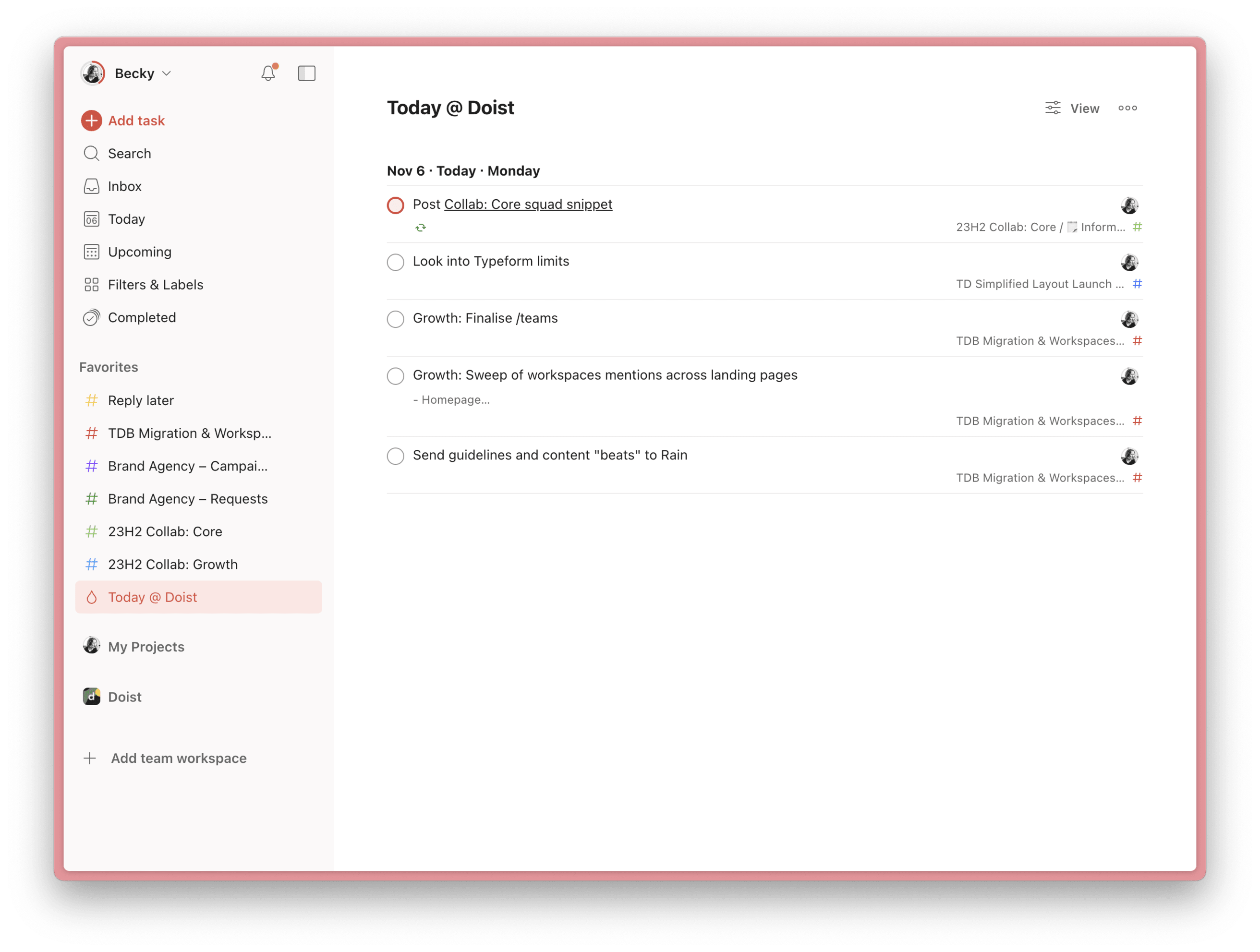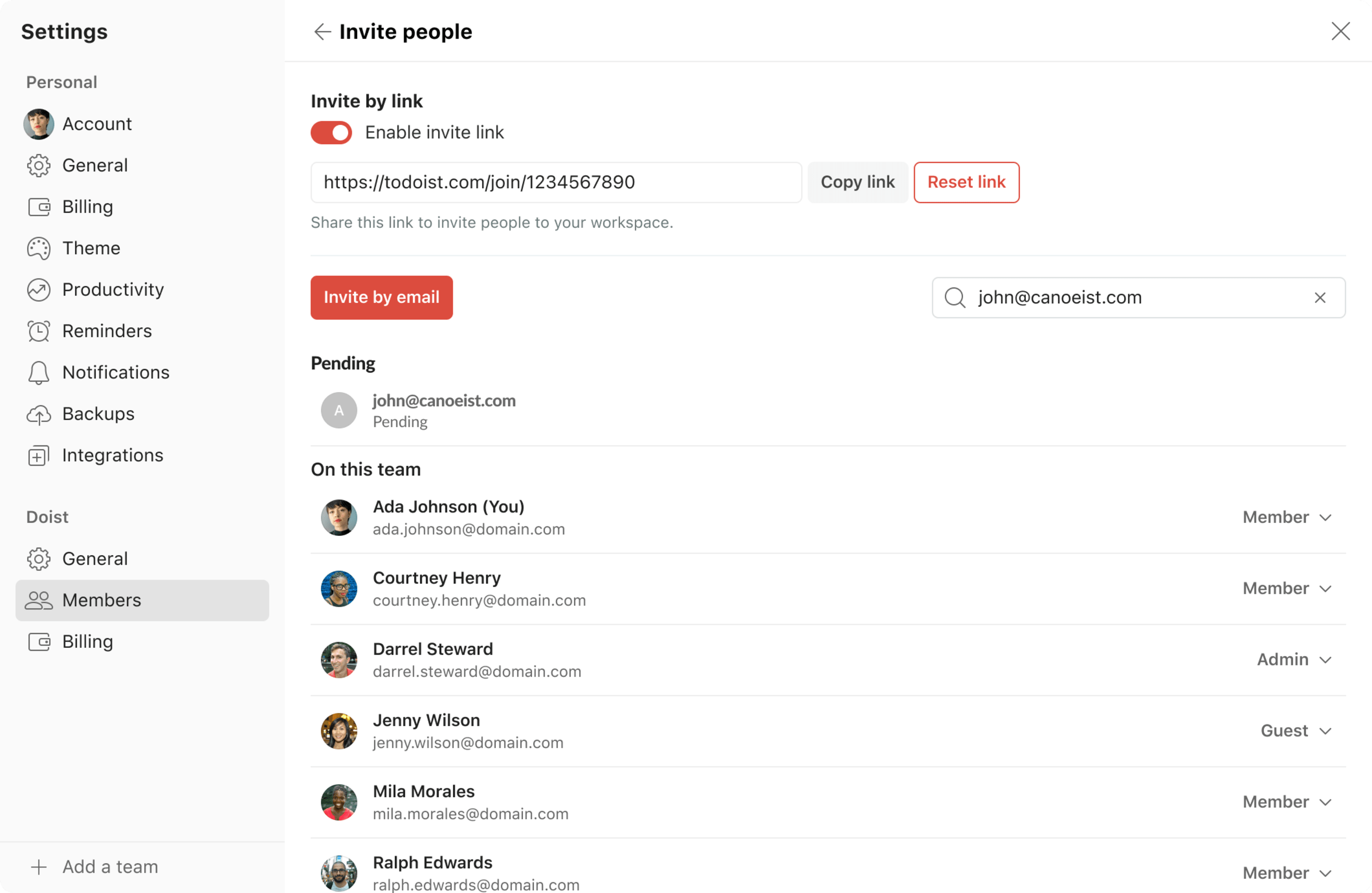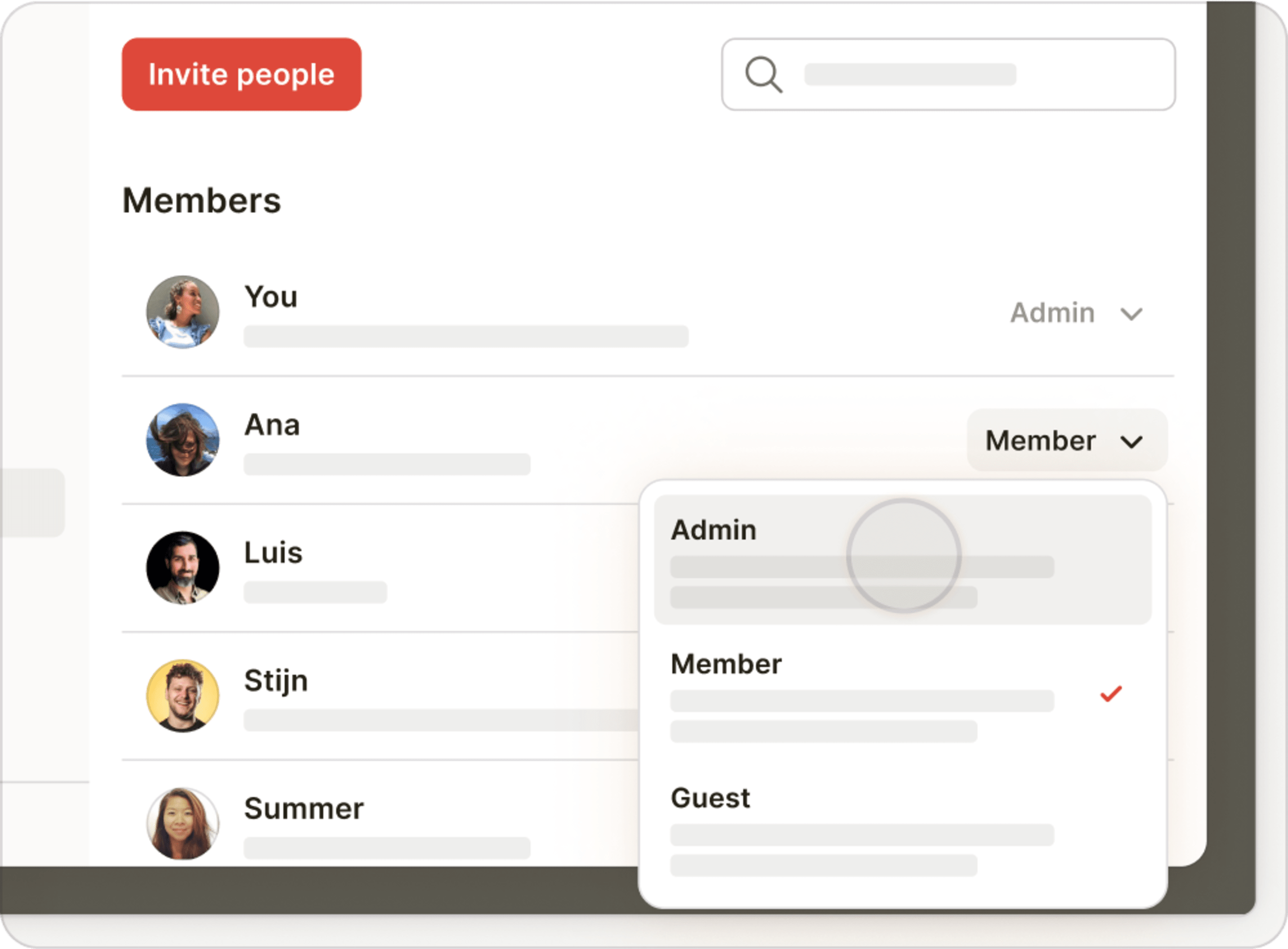Over 50 000 team, som teamet ditt, stoler på Todoist når det kommer til å holde styr på arbeidet. Frem til nå har den eneste «funksjonen» laget spesifikt for teamwork vært sentralisert fakturering.
Arbeidsområder er det første skrittet mot å gi team flere verktøy til å forenkle og organisere delt arbeid.
Det er ikke så mye som endrer seg når det kommer til hvordan du samarbeider med teamet ditt fra dag til dag. Du vil fortsatt ha delte prosjekter der du kan tilordne oppgaver, angi forfallsdatoer, legge til kontekst i oppgavebeskrivelser og kommentarer – rett og slett dra glede av alle tingene du liker med å samarbeide i Todoist.
Men det er noen kule nye ting som arbeidsområder vil la teamet ditt gjøre, og disse tingene legger grunnlaget for mange flere nyttige funksjoner for teamwork i tiden fremover.
For å oppdatere deg skal vi:
- Fortelle deg hva i all verden et arbeidsområde faktisk er.
- Forklare noen av de smarte tingene de vil tillate teamet ditt å gjøre, og deler noen forbedringer bak kulissene vi har gjort.
- Vise deg nye administratorkontroller og teamadministrering som kommer med teamarbeidsområder.
- Lede deg gjennom de enkle, men avgjørende trinnene du må ta for å få teamet ditt i gang. (Ingenting for skummelt, vi lover!)
Innen slutten av denne korte guiden vil du ha en god oversikt over arbeidsområder og vite alt du trenger å vite for å gjøre teamet enda mer effektivt. Klar? Da starter vi:
Hva i all verden er et arbeidsområde?
Teamarbeidsområdet ditt er et felles hjem for teamets oppgaver og prosjekter. Den største endringen er at alle medlemmene i teamarbeidsområdet ditt vil kunne se prosjektene der – aktive og arkiverte. (Du kan også velge å gjøre dem privat.)
Som en kontrast til dette, er de private prosjektene ditt kun for deg. Teamet ditt kan ikke se prosjektene og oppgavene her med mindre du spesifikt velger å dele dem. Hvis du noen gang forlater teamet, beholder du tilgang til de private prosjektene dine.
Ganske enkelt, eller hva? Da går vi videre til den morsomme biten.
Hva teamet ditt kan gjøre med arbeidsområder
Ganske mye! Alle i teamarbeidsområdet kan:
Se og forhåndsvis teamprosjekter
Teammedlemmer kan nå se gjennom prosjekter i teamarbeidsområdet, forhåndsvise dem med et klikk, og bli med hvis de trenger å foreta seg noe eller bare vil følge med. (Du kan også gjøre teamprosjekter private.)
Kun prosjekter du har blitt med i, vises i sidestolpen din for enkel tilgang.
Organiser teamprosjekter i mapper
Mapper tar over for underprosjekter som en delt måte å organisere teamarbeidsområdet på. Grupper teamprosjekter etter klient, avdeling, initiativ – hva enn som gjør det enkelt for teamet ditt å finne prosjektene de trenger!
Del prosjekter via kobling
Alle medlemmer vil kunne klikke på lenken, forhåndsvise og bli med for å foreta ta seg noe umiddlebart. (Du trenger ikke å dele prosjekter manuelt med hvert enkelt teammedlem.)
Raskt tips
Du kan også få koblinger til oppgaver, kommentarer og seksjoner for å referere til dem i en e-post, Twist-tråd, Slack-melding eller hvor som helst ellers teamet ditt samarbeider.
Grupper og filtrer etter arbeidsområde i visningene I dag og Kommende
Klikk på Vis øverst til høyre for I dag, Kommende eller en annen visning for å finne alternativer for:
- Gruppering av oppgaver etter private prosjekter og teamprosjekter.
- Filtrering av oppgaver for kun å fokusere på det ene eller det andre.
Dette skaper et tydeligere skille mellom teamarbeid ditt og det private arbeidet.
Raskt tips
Filtrering etter etikett eller mottaker i prosjekter er også veldig nyttig i store, komplekse teamprosjekter. Zoom inn på detaljene uten å miste oversikten. Mer om visningsalternativer
Opprett egne filtervisninger basert på arbeidsområde
Lag dine egne filtervisninger for å fokusere på de riktige oppgavene på det riktige tidspunktet. Du kan for eksempel se kun oppgavene i teamarbeidsområdet ditt som er tildelt deg og forfaller i dag.
- Bruk forespørselen
arbeidsområde: teamnavnhvis du kun vil inkludere oppgaver i teamprosjekter. - Bruk forespørselen
arbeidsområde: Mine prosjekterfor å inkludere kun oppgavene i de private prosjektene dine.
Her har du et par hendige filtre basert på arbeidsområde:
| Filterforespørsel | Hva den viser | Nyttig til … |
Arbeidsområde: [Navn på team] & tildelt til: meg & neste 7 dager | Alle oppgaver tildelt til deg i teamarbeidsområdet som forfaller denne uken | Planlegge arbeid det skal samarbeides om for uken |
Arbeidsområde: [Navn på team] & tildelt av: meg | Alle oppgaver du har tildelt til hvem som helst annen på teamarbeidsområdet | Holder oversikt over fremdriften for ting du har delegert |
| Arbeidsområde: [Navn på team] & forfalt | Alle forfalte oppgaver i teamarbeidsområdet | Oppdager blokkerende mangler og justere planene tidlig |
Mer om å opprette filterforespørsler
Nå som vi har tatt for oss noen av funksjonene for hele teamet, kan vi utforske noen av de rollespesifikke mulighetene du får når du er teamadministrator.
Andre nyttige administratorting teamarbeidsområdet lar deg gjøre
Invitere personer til arbeidsområdet via kobling
Bare gå til teamarbeidsområdet > klikk på Medlemmer øverst til høyre > kopier koblingen.
Administrere roller og kontrollere tilgang
Som administrator kan du se alle personer i teamet ditt på Medlemmer-fanen, og du kan endre roller eller trekke tilbake tilgang når som helst.
- Administrator: Kan endre innstillinger, invitere andre og bli med i og opprette teamprosjekter.
- Medlem: Kan ikke endre innstillingene. Kan invitere personer og opprette teamprosjekter.
- Gjest: Kan ikke endre innstillingene eller invitere personer. Har kun tilgang til teamprosjekter de er invitert til.
Hindre sletting ved et uhell
I delte prosjekter utenfor teamarbeidsområder kan enhver samarbeidspartner slette prosjekter. Dette har noen ganger ført til at en på teamet ved et uhell har slettet et prosjekt som bare kan gjenopprettes fra den siste sikkerhetskopien.
I teamarbeidsområder er det bare administratorer og skapere av prosjekt som kan slette prosjekter. Alle andre kan bare arkivere, noe som enkelt kan reverseres i arkivet for teamarbeidsområder.
Avklare eierskap av data
Teamet eier og kontrollerer dataene i teamarbeidsområdet. Enkeltpersoner eier og kontrollerer dataene i sine private prosjekter. Det betyr at alle kan få et fullstendig bilde av hva som skal skje – arbeidsoppgaver, livsoppgaver og teamoppgaver – på ett sted mens teamets data fortsatt beskyttes.
Flytte eksisterende prosjekter til teamarbeidsområdet ditt
Alle medlemmene fra Todoist Business-kontoen din er allerede i det nye teamarbeidsområdet ditt. De kan begynne å opprette nye prosjekter, men eksisterende teamprosjekter er fortsatt i Mine prosjekter-seksjonen.
Dra eksisterende teamprosjekter fra Mine prosjekter til det nye teamarbeidsområdet.
Eller flytt prosjekter via de tre prikkenes «rediger prosjekt»-meny til høyre for hvert prosjekt.
Ved å flytte prosjekter over gir du andre medlemmer muligheten til å se og bli med i prosjekter på egen hånd, samtidig som du også gjør samarbeidet enklere med én delt oversikt for teamet.
Raskt tips
Du kan også flytte prosjektseksjoner og oppgaver mellom arbeidsområder takket være tilbakemeldingene fra fellesskapet vårt som tester tidlige betaversjoner. Mange testere synes det var nyttig å notere ned en oppgave raskt i innboksen, og deretter komme tilbake for å organisere den senere i teamarbeidsområdet.
En viktig merknad om fakturering hvis du befinner deg i en region med mva-nummer
Ditt nåværende Business-abonnement, betalingsinformasjon og tidligere fakturaer har blitt overført til innstillingene for teamarbeidsområde øverst til høyre i visningen til hovedarbeidsområdet.
Ingenting endres på abonnementet ditt, og du beholder den gamle prisen (med mindre du kansellerer eller endrer faktureringssyklusen). Business-abonnementet vil imidlertid være eksklusiv avgift fra og med neste faktureringsperiode.
For å opprettholde fritaket for avgiften som kan gjelde i regionen dine (f.eks. EU/UK), sjekker du at mva-nummeret og faktureringsinformasjonen du skrev inn i faktureringsinnstillingene, fortsatt er korrekt. Finn ut mer om fakturaer fritatt for merverdiavgift.
Advarsel
Fakturering gjøres per team. Hvert team faktureres separat basert på antall medlemmer. Hvis du oppretter et andre team og inviterer de samme teammedlemmene, betaler du dobbelt når du oppgraderer det teamarbeidsområdet.
Hjelp til med å forme fremtiden innen teamwork i Todoist
Lang historie kort – målet vårt er å bygge en enkel, men kraftig oppgavebehandling som enkeltpersoner og team elsker å bruke. Teamarbeidsområder er bare begynnelsen.
Denne oppdateringen tar for seg noen langvarige klager rundt samarbeid i Todoist, tungvint prosjektdeling, mangel på tilgangskontroll, synkroniseringsproblemer, og den legger grunnlaget for den kraftigere teamopplevelsen som kommer.
Begynn å bruke det nye teamarbeidsområde ditt og fortell oss hva vi bør jobbe med videre!